答案:iCloud储存空间不足时,可通过iPhone、iPad、Mac、Windows电脑或官网升级。在设备上进入Apple ID设置,选择iCloud储存管理,根据系统版本点击“订阅”“管理方案”或“更改储存空间方案”,选所需容量(如50GB、200GB、2TB)并完成支付;网页端登录iCloud官网,通过账户管理页面操作。升级后空间立即生效,需确保网络正常和账户安全。
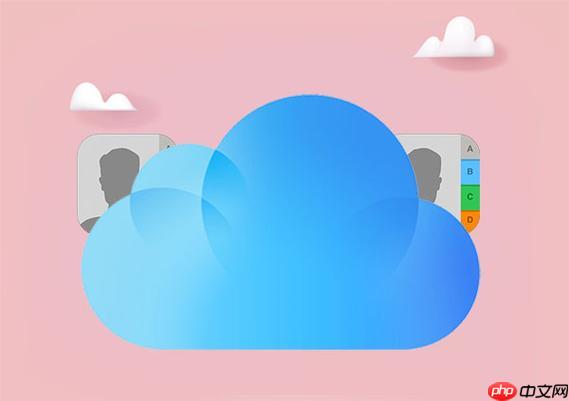
如果您发现iCloud储存空间即将用尽,导致照片无法同步、设备无法备份或邮件无法收发,您需要及时升级您的储存方案。以下是详细的升级操作流程与相关费用说明:
一、在iPhone或iPad上升级iCloud储存空间
通过iOS设备直接管理iCloud储存是最常用的方法。不同iOS版本的路径略有差异,但最终目标一致:选择并购买更高容量的方案。
1、打开“设置”App,点击顶部显示您姓名的Apple ID区域。
2、进入“iCloud”选项。
3、根据您的系统版本进行下一步操作:
若设备运行iOS 18.4或更新系统,请轻点“订阅”,在“订阅中”下方找到并选择“iCloud+”,然后点击“查看所有方案”。
若设备运行iOS 18至iOS 18.3,请轻点“管理方案”。
若设备运行iOS 17或更早版本,请轻点“管理账户储存空间”或“管理储存空间”,然后选择“更改储存空间方案”。
4、浏览列出的储存方案,包括50GB、200GB和2TB等选项,每个方案均标注了月度费用。
5、选择您需要的方案,确认购买,系统将自动从您Apple ID绑定的支付方式中扣款。
重要提示:升级后,新的储存空间会立即生效,所有设备上的iCloud数据将按新限额进行同步。
二、在Mac电脑上升级iCloud储存空间
使用macOS系统可以直接在系统设置中完成iCloud储存方案的变更,操作流程与iOS设备类似。
1、点击屏幕左上角的苹果菜单(),选择“系统设置”或“系统偏好设置”。
2、点击侧边栏中的“Apple ID”或直接找到“iCloud”选项。
3、在iCloud设置页面中,点击“iCloud”标签下的“管理…”按钮。
4、在弹出窗口中,点击右上角的“购买更多储存空间”或“更改储存空间方案”。
5、从列表中选择合适的储存容量方案,例如50GB、200GB或2TB,并按照屏幕提示完成付款流程。
注意:确保您的Mac已连接网络,并且Apple ID登录状态正常,以避免升级失败。
三、在Windows电脑上通过iCloud应用升级
对于使用Windows系统的用户,可通过安装的iCloud for Windows应用程序来管理储存空间。
1、打开已安装的“iCloud”应用程序。
2、在主界面中找到并点击“储存空间”选项。
3、点击“购买更多储存空间”或“更改储存空间方案”。
4、系统将跳转至Apple ID的储存管理页面,显示可用的升级方案及其月费。
5、选择所需的储存计划,如200GB或2TB,并按照网页提示完成身份验证和支付操作。
提醒:请确保使用的Windows电脑为个人设备,避免在公共计算机上输入Apple ID密码。
四、通过iCloud官网在线升级
无论使用何种设备,您都可以通过访问iCloud官方网站,在浏览器中直接管理您的储存方案。
1、在任意设备的浏览器中访问 iCloud 官网(www.icloud.com),并使用您的Apple ID登录。
2、点击页面右下角的“?”帮助图标,然后选择“管理储存空间”或直接访问Apple ID账户管理页面。
3、在账户摘要中找到“iCloud储存”部分,点击“管理”或“更改储存空间方案”。
4、查看当前可用的多个层级方案,包括50GB、200GB和2TB,每项均标明具体价格。
5、选择目标方案,确认升级,系统将通过您注册的支付方式完成扣款。
关键信息:通过网页端操作时,请确认网址为官方域名,防止钓鱼网站窃取账户信息。































